Du har sikkert lagt merke til at det alltid dukker opp ulike annonser på Facebook-feeden din? Har du noen gang reflektert over hvordan de lages og hvor mye penger bedrifter bruker på annonser? Vel, det er faktisk ikke så veldig vanskelig. I dette innlegget får du innsikt i hvor enkelt det er å lage annonser på Facebook. Dette er rett og slett en enkel oppskrift for hvordan du enkelt og greit kan lage annonse ved hjelp av Facebook. Det er kun 6 enkle steg du trenger å følge, og det tar deg kun 5 minutter å gjennomføre!
Det å skape annonser for din bedrift, enten det er produkt eller tjeneste er i utgangspunktet ikke vanskelig. Det finnes utrolig mange ulike verktøy som bedriften din kan benytte! En fordel kan være å benytte seg av flere av disse verktøyene, men dersom bedriften ønsker å markedsføre seg på Facebook, kan dette ta deg rundt 5 minutter. Så enkelt er det!
I denne fremgangsmåten kommer jeg til å bruke nettbutikken Fargefull.no som eksempel på hvordan lage en Facebook annonse. Dette er nettbutikken til Marte og meg som vi laget i forbindelse med hjemmeeksamen i Varehandel: bærekraftig og digital.
STEG 1 – Hva trenger du for å komme i gang?
Først og fremst må du ha en Facebook-profil for å kunne lage en Facebook annonse. For å finne frem siden til Facebook ads, kan du lett Google “Facebook ads”.
På denne måten kan du enkelt klikke på den lenken som er øverst, og deretter logge inn med innloggingsinformasjon til Facebook-profilen din. Dersom bedriften din har en bedriftsprofil på Facebook er dette best, men du kommer langt ved å bruke privat profil.
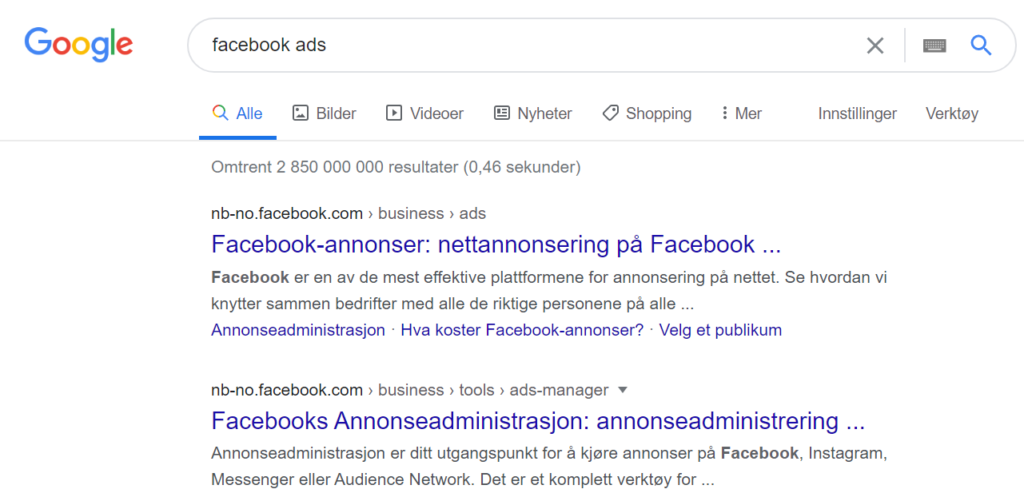
STEG 2 – Opprett annonsen
Klikk på meny-knappen, dette er de tre strekene som er helt til venstre for Facebook-logoen. Klikk deretter på Annonseadministrasjon.
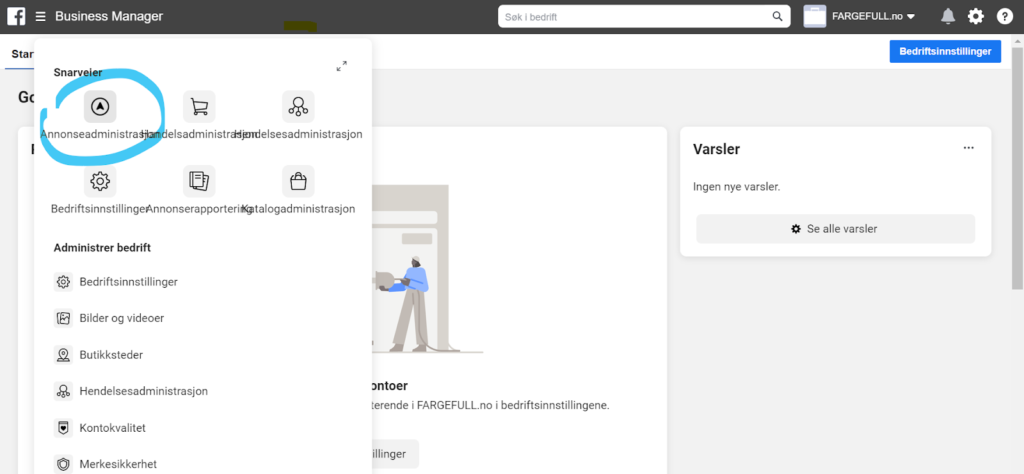
Etter du har klikket på Annonseadministrasjon, klikker du på “Opprett”-knappen.
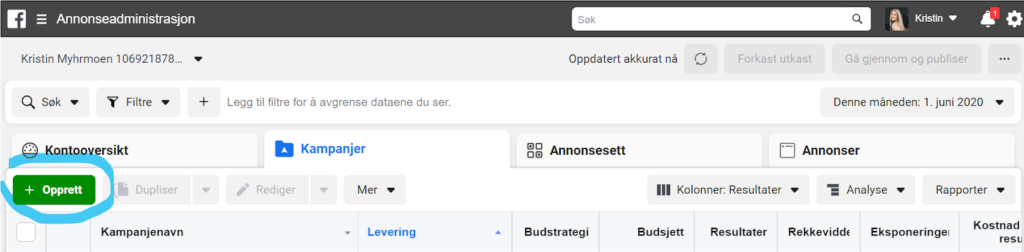
Etter at du har klikket på “Opprett”, vil det komme opp et vindu. I dette vinduet kan du velge om du vil opprette annonse med “hurtigoppretting” eller “oppretting med veiledning”.
Dersom du velger «oppretting med veiledning», vil Facebook gi deg tips og hjelp på veien med annonsen. Om du er usikker på hvordan du skal gå frem med annonsen, så er dette en fin mulighet for å få drahjelp på veien. Denne siden er veldig oversiktlig, og du kan lett klikke deg frem og tilbake dersom du ønsker det.
Men om du har en plan for hvordan annonsen din skal se ut, så velger du “hurtigoppretting”. Hurtigoppretting er en veldig rask og effektiv måte å lage en annonse på.
Personlig synes jeg «oppretting med veiledning» er mer ryddig, derfor vil jeg bruke denne typen som mal i fremgangsmåten.
STEG 3 – Målsetting
Hva er formålet med annonsen din? For Fargefull ønsker vi å få flere til å besøke nettsiden vår, derfor klikker vi på trafikk.
På denne siden er det også små ikoner med «?», på disse kommer det opp informasjon om de ulike typene.
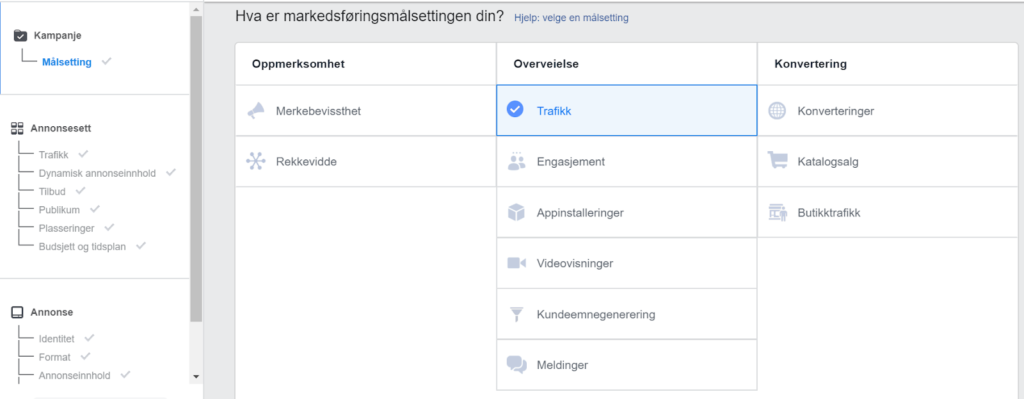
Kampanjenavn
Etter at du har valgt hva slags markedsføringsmålsetting bedriften skal ha, blar du deg litt lengre ned på siden.
Der vil du få opp “Kampanjenavn”, på denne rubrikken kan du velge navn på kampanjen din og du får oversikt over hva slags budsjett du vil gi annonsen din. Enten det er dagsbudsjett eller budsjett for hele annonsen din.
Her kan du i tillegg velge om annonsen skal kjøre en A/B-test, denne kjører to annonsesett mot hverandre slik at du kan se hvilket som fungerer best for deg.
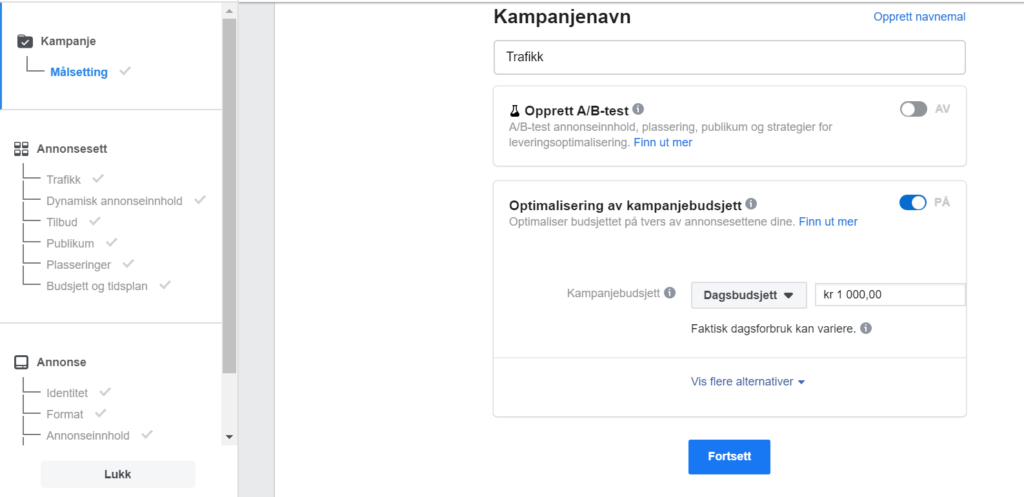
Klikk deretter fortsett.
STEG 4 – Annonsesett
På denne siden skal du velge hvem du vil skal se annonsen din. Fargefull sitt målsegment er kvinner i alderen 18-55 år i Norge. Derfor er det viktigst for Fargefull å nå ut til disse.
Her kan en i tillegg legge til “detaljert målretting”, dette er personer som har interesser innenfor for eksempel interiør og kunst.
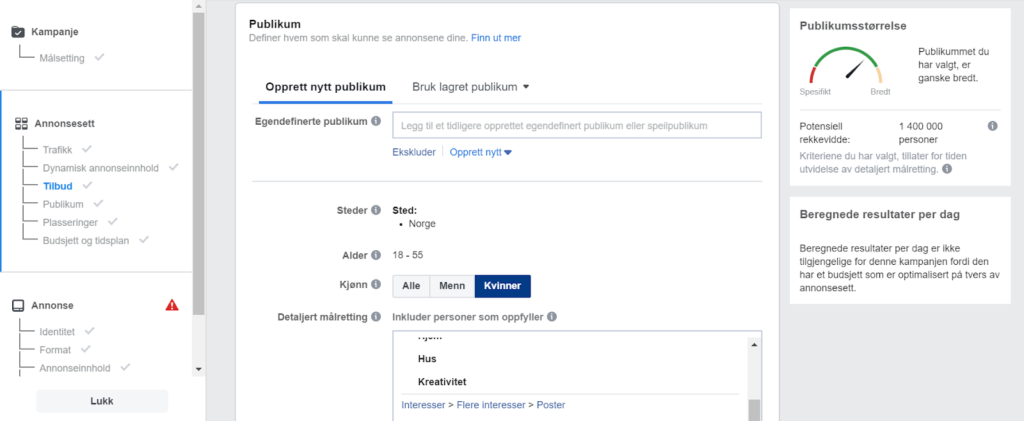
Her er et eksempel på publikum som vi tenker kan være interesserte i å klikke på annonsen til Fargefull;
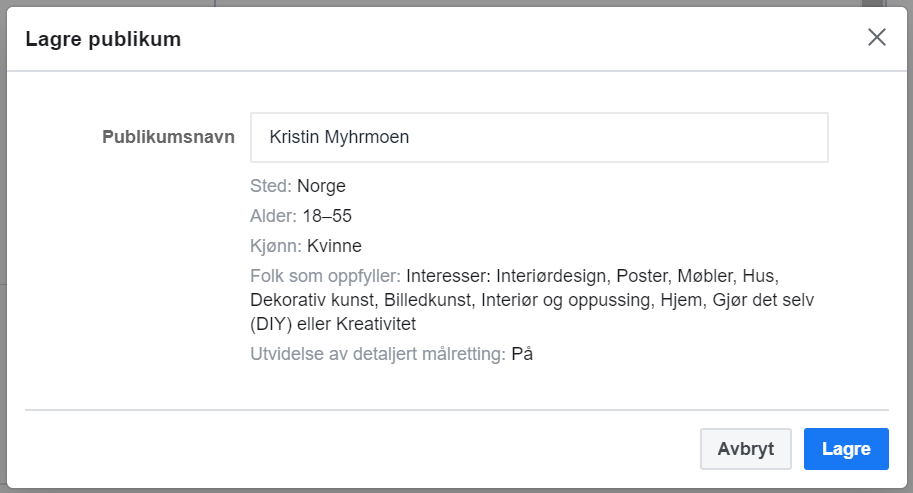
Klikk deretter fortsett.
STEG 5 – Selve annonsen
Innenfor dette steget er det flere “underkategorier”, slik som identitet, format, annonseinnhold, kategorialternativer og sporing.
Identitet
Først og fremst må du velge hvor du vil publisere annonsen, enten det er Facebook-kontoen eller Instagram-kontoen, du kan velge begge.
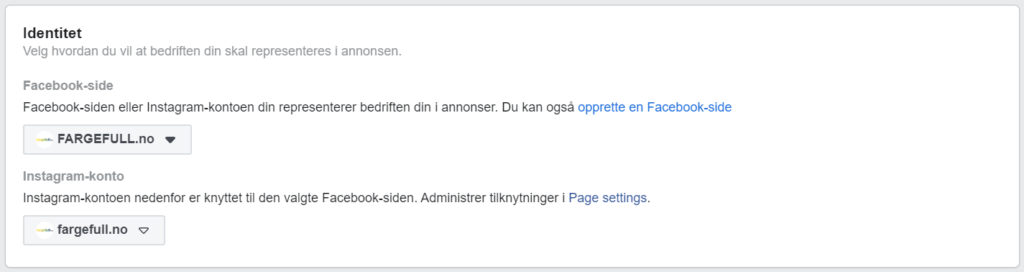
Format
Videre kan du velge hva slags format du vil at annonsen din skal ha. Her kan du velge mellom “Karusell”, “Et bilde eller video” eller “Samling”.
Fargefull ønsker å dele kolleksjonen sin, derfor velger vi «karusell». Karusell kan ha to (2) eller flere rullbare bilder eller videoer. Dette passer godt for å vise frem ulike produkter fra kolleksjonen.
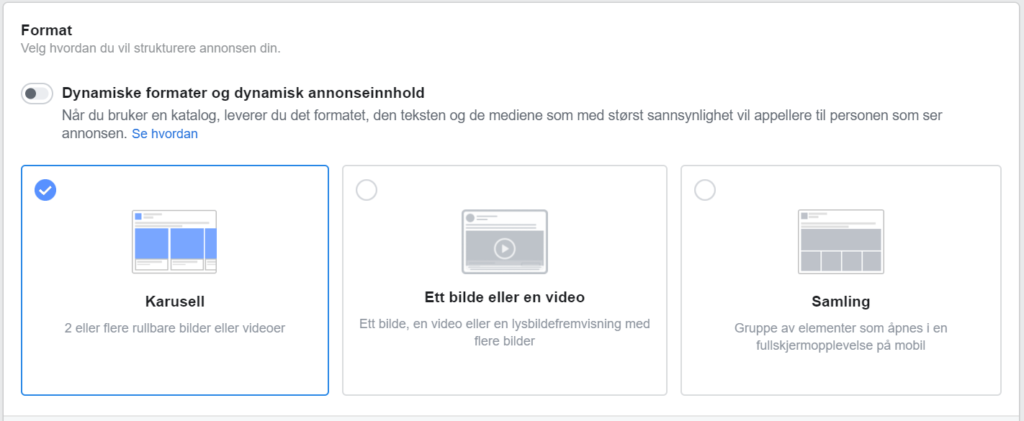
Annonseinnhold
Etter at vi har valgt “Karusell”, legger vi inn “Medier”. Her krysser vi av på “Fyll ut karusellkort dynamisk fra et produktsett”. Da blir annonseinnholdet automatisk fylt ut av katalogen vi har på nettbutikken.
Videre kan du velge hvilken katalog og produktsett du vil skal vises i annonsen.
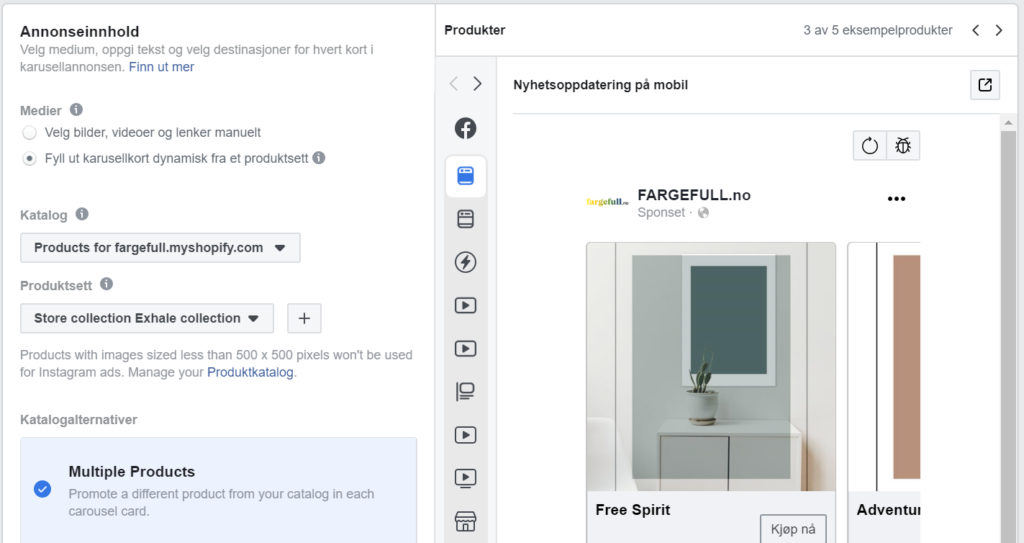
Katalogalternativer
Fargefull har flere bilder av samme produkt, derfor kan det være strategisk å velge “Lysbildefremvisning”, slik at du kan se produktet i flere sammenhenger eller «miljø».
Deretter legger du inn det nødvendige av lenker, overskrifter og beskrivelse.
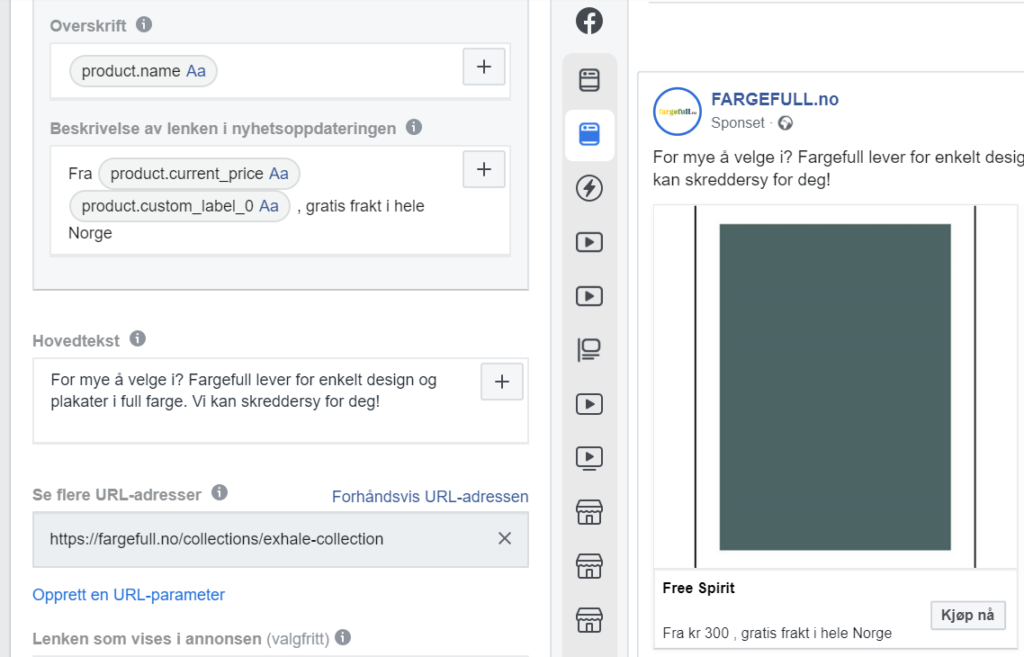
Sporing
Lengre ned i rubrikken kommer du til “Sporing”, her er det viktig at du legger inn riktig pikselkode for nettsiden din. Dette er for at du skal kunne se aktiviteten på annonsene dine. Dersom pikselen er lagt inn fra før av, vil denne komme opp automatisk.
STEG 6 – Betaling og PUBLISER
Når du er ferdig med stegene, er det bare å trykke på publiser! Du vil bli sendt til en side der du enkelt legger inn kortinformasjon eller betale via PayPal. På innstillinger kan du enkelt legge inn en forbruksgrense på kontoen, slik at du ikke går på en smell…
Etter at du har betalt for annonsen, går den automatisk til godkjenning. Denne godkjenningen tar ikke lang tid, og så vil annonsen din være synlig for andre!
Håper dette var en enkel og grei fremgangsmåte! Facebook gjør mye av jobben for deg, så du trenger ikke være supergod for å forstå hvordan du går frem! I tillegg får du god hjelp på veien dersom du velger «oppretting med veiledning».
Legg igjen en kommentar dersom det er noe du lurer på!
Masse lykke til!
Be the first to reply